В този урок ще научите основите на създаването и използването на повтарящи се модели безшевни (шарки) в Photoshop. След като се запознах с принципите на моделите, ще разберем, че на практика няма граници за творческия потенциал на използването на вашите проекти, било то обикновени листове или фонове и елементи за уеб страница.
Урокът ще разгледаме три основни части с повтарящи се модели. Да започнем с това, ние създаваме основите на един модел, тогава ние ще знаем как да се запази тази база като шаблон, и след това да създадете самия модел.
Урок за всички версии на Photoshop CS2, тъй.
Стъпка 1: Създаване на нов документ
Така че ние започваме със създаването на основите на бъдещето ни модел. За да направите това, да създадете нов документ. Open Photoshop и натиснете клавишната комбинация Ctrl + N, който ще се отвори диалогов прозорец за създаване на документ. Определяне на ширина и височина 100 пиксела в документа, цвета на фона - Прозрачен (прозрачен), резолюция - 72 пиксела / инч. Размерът на документа ще определи размера на рамката модел, който ще окаже влияние върху броя на повторенията на единица площ. Т.е. Сега се създаде база модел за голям документ, съответно, за малък документ, който искате да използвате документа с по-късата страна.
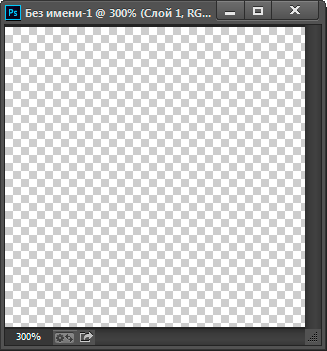
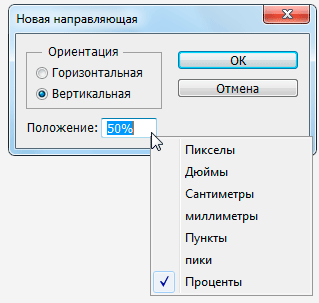
По същия начин задайте хоризонталната ръководство. В резултат на това, документът трябва да изглежда така:
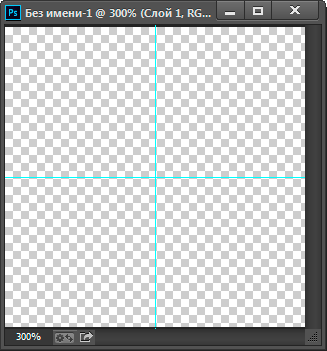
Стъпка 3. Създаване на селекция в документа
Вземете инструмент "Elliptical Marquee" (Elliptical Marquee Tool). Насочваме курсора на мишката точно в центъра на документа на кръстопътя на водачите, да държат ключовете Shift + Alt, ние натиснете левия бутон на мишката и плъзнете курсора от центъра във всяка посока, за да се получи около този кръг:
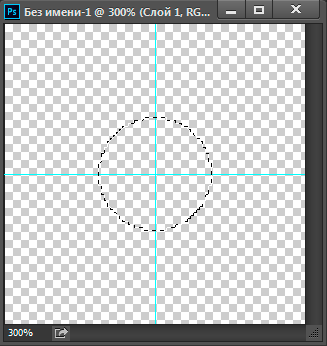
Точната сума не се притеснявайте, ние сме промяната на размера по-късно.
Стъпка 4. Запълнете селекцията
Сега трябва да се запълни селекцията с черен цвят. За този бутон D (след което цветовете в цвят панела са по подразбиране, черни и бели), след което натиснете комбинацията Alt + Delete, изпълнен цвят избор на преден план, в този случай, черно. Документът трябва да изглежда така:
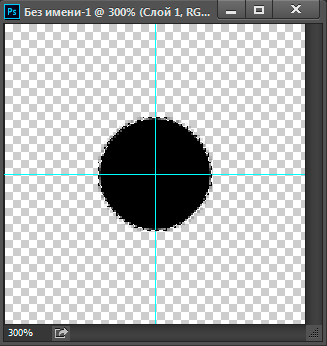
Премахнете избора си с натискане Ctrl + D. Edge на кръга изглежда нарязани, ненужно. документ се увеличава с 300%.
Стъпка 5. Clone слой
Clone слой с черен кръг, натискане Ctrl + J.
Стъпка 6. Shift копието
Open диалогов прозорец филтър -> Други -> компенсира (Filter -> Other -> компенсира) и да зададете отместването на 50 пиксела вертикално или хоризонтално, и не забравяйте да се сложи опция за отметка в "Поставете фрагменти бъдат отрязани" (разгъната):
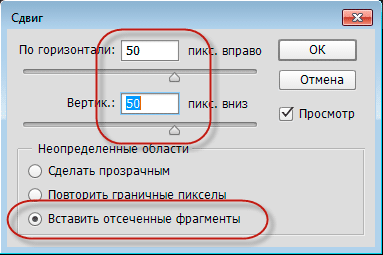
Щракнете върху OK, за да затворите диалоговия прозорец. Документът изглежда така:
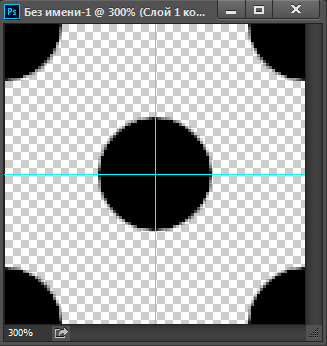
Стъпка 7. Определете документа като модел
Отиваме в раздела от главното меню Edit -> Define Pattern (Edit -> Define Pattern). Това отваря прозорец, където можете да въведете името на новия модел, и натиснете ОК:
Готово! Ние продължаваме нашата хартия, както на базата на модела.
Сега нека да се опитаме да го прилагат в нов документ. Хартия с кръгове, можете да го затворите, ние вече не е необходимо.
Стъпка 8. Създаване на нов документ и да добавите нов слой
Създаване на нов документ, като 700 от 700 пиксела с бял фон. Създаване на нов празен слой хартия, натиснете Ctrl + Shift + Alt + N.
Стъпка модел 9. Попълнете хартия
Просто кликнете върху раздела на главното меню Edit -> Fill (Edit -> Fill). В диалоговия прозорец, изберете "Редовен" (образец), а след това на модел:
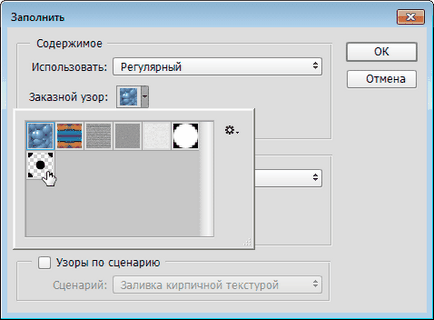
След това кликнете върху OK. Photoshop модел ще запълни цялата площ документа:
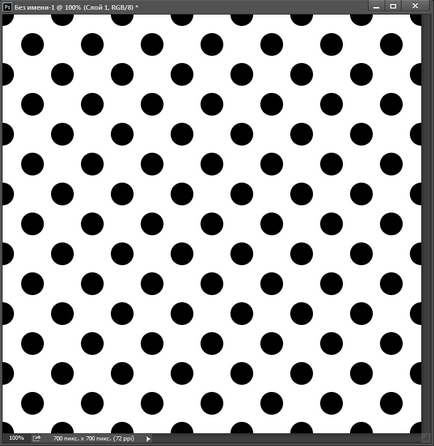
Моделът е готова. В следващата статия ще разгледаме как да добавяте цветове и градиенти за Photoshop модели.
Свързани статии
